2019 में macOS Catalina के लॉन्च के साथ, नया Apple TV ऐप आधिकारिक तौर पर सभी Mac उपयोगकर्ताओं के लिए उपलब्ध हो गया। आप अपने Mac से सीधे संपूर्ण Apple TV+ कंटेंट लाइब्रेरी एक्सेस कर सकते हैं। हालाँकि, कुछ Mac उपयोगकर्ताओं को ऐप का उपयोग करने में समस्याएँ आ रही हैं। अगर आप Apple TV ऐप में फ़िल्में और टीवी शो स्ट्रीम या प्ले नहीं कर पा रहे हैं, तो हो सकता है कि आपको समस्याएँ आ रही हों।
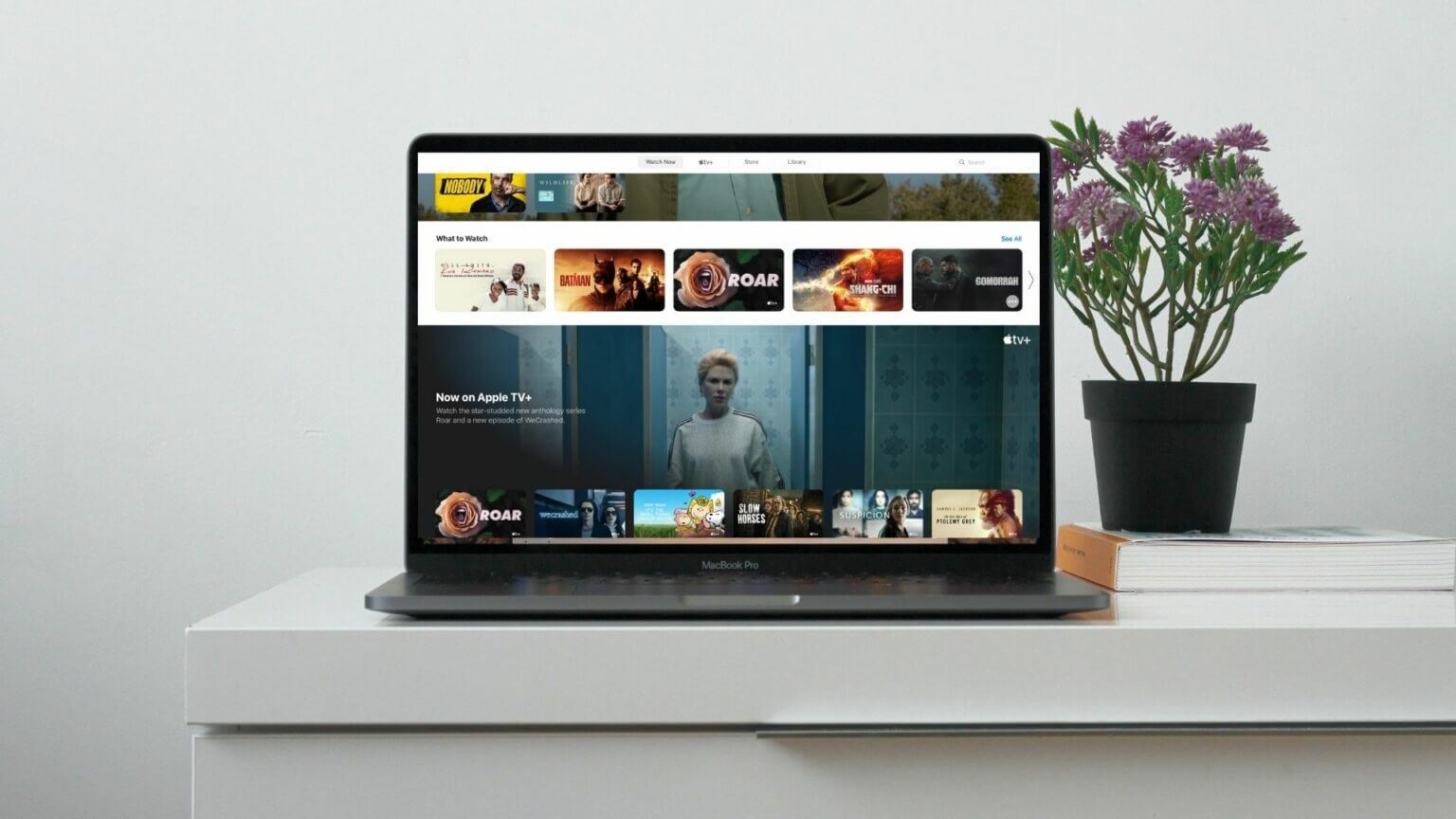
हमने आपके Mac पर Apple TV ऐप के काम न करने की समस्या को ठीक करने के लिए कुछ व्यावहारिक समाधानों की एक सूची तैयार की है। ये समाधान आपको Apple TV+ पर अपने पसंदीदा शो और फ़िल्मों का आनंद लेते रहने में मदद करेंगे।
1. जांचें कि क्या निःशुल्क परीक्षण अवधि समाप्त हो गई है।
नया डिवाइस खरीदने पर Apple 3 महीने का मुफ़्त ट्रायल देता है। आप अपने नए iPhone, iPad या Mac पर अपनी Apple ID से साइन इन करके इसका लाभ उठा सकते हैं।
इसकी जांच कैसे करें, यहां बताया गया है।
प्रश्न 1: अपने Mac पर Apple TV ऐप खोलें। अगर यह आपके Dock में नहीं है, तो आप इसे खोजने के लिए Spotlight का इस्तेमाल कर सकते हैं।
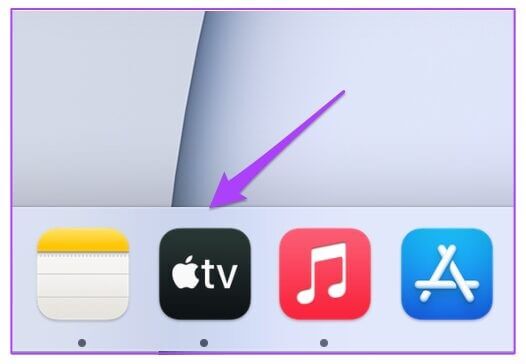
प्रश्न 2: जब आप Apple TV ऐप खोलें, तो मेनू बार में खाता विकल्प पर क्लिक करें।
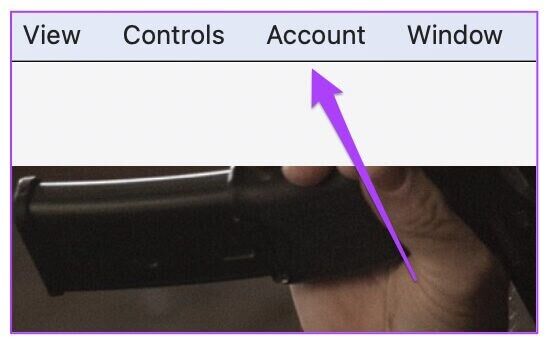
चरण 3: खुलने वाले मेनू से खाता सेटिंग्स का चयन करें।
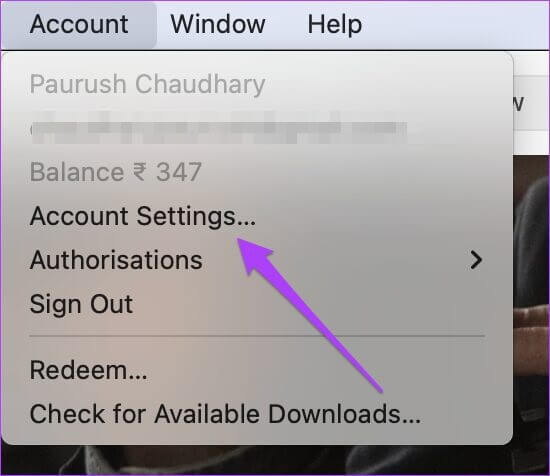
प्रश्न 4: जब ऐप के शीर्ष पर एक सफेद विंडो खुले, तो डाउनलोड और खरीदारी के आगे डिवाइस प्रबंधित करें पर क्लिक करें।
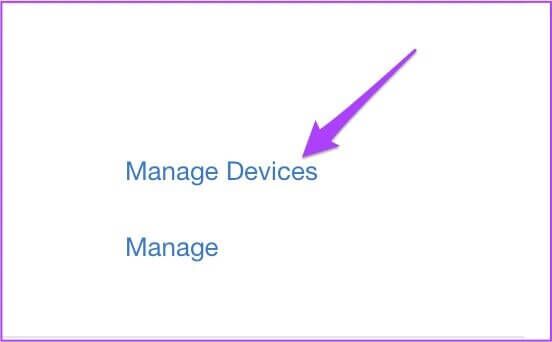
आपको दिनांक के आगे सेवा से संबद्ध उपकरणों की सूची और शेष दिनों का विवरण दिखाई देगा।
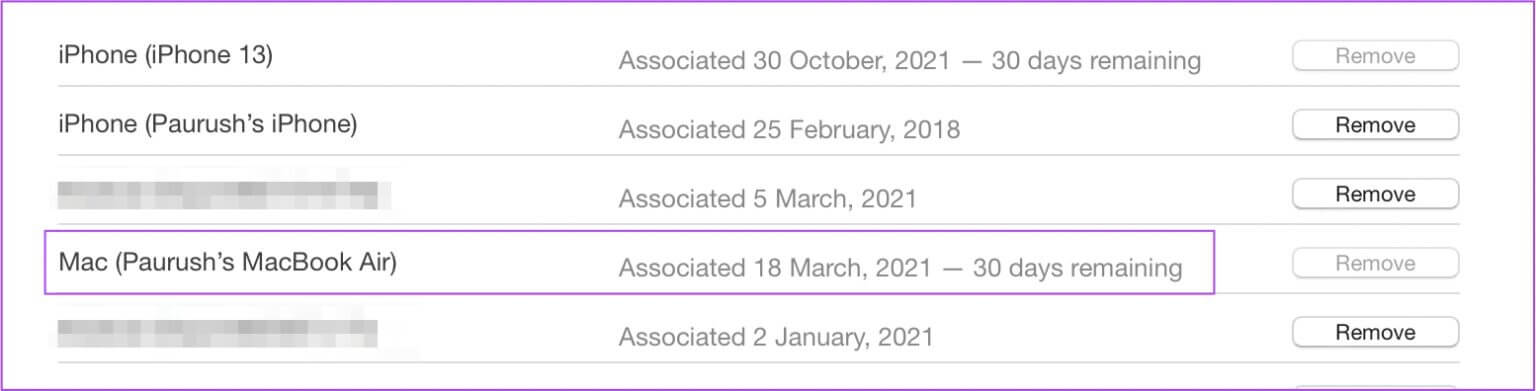
2. बिलिंग जानकारी जांचें
अगर आप Apple TV+ का इस्तेमाल जारी रखना चाहते हैं, तो आपको सेवा के लिए एक भुगतान विधि सेट करनी होगी। इससे ऐप के अंदर ही AMC+ जैसे अन्य Apple TV चैनलों की सदस्यता लेना आसान हो जाएगा। इसलिए, अगर आपका Apple TV ऐप काम नहीं कर रहा है, तो अपने ऐप की भुगतान जानकारी देखें। यह Apple One उपयोगकर्ताओं पर भी लागू होता है। इन चरणों का पालन करें।
प्रश्न 1: अपने मैक पर ऐप स्टोर खोलें।
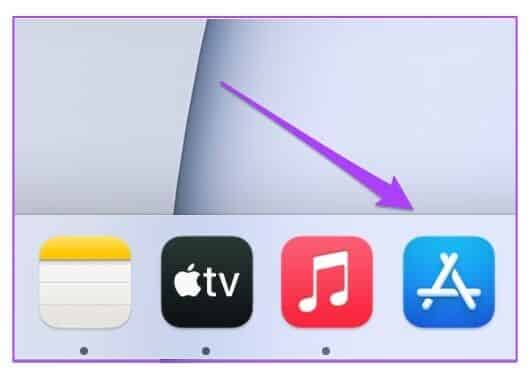
प्रश्न 2: निचले बाएँ कोने में अपने प्रोफ़ाइल आइकन पर क्लिक करें।
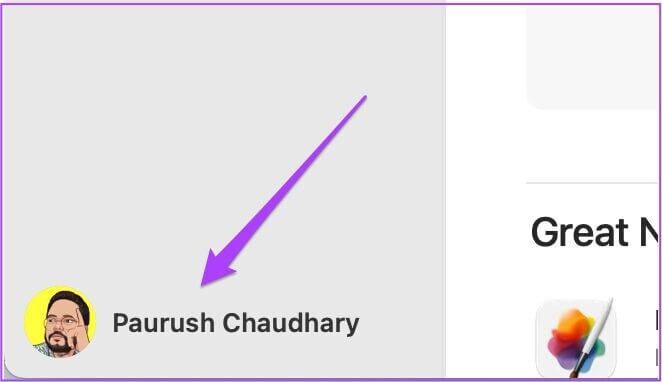
चरण 3: खाता सेटिंग्स पर क्लिक करें.
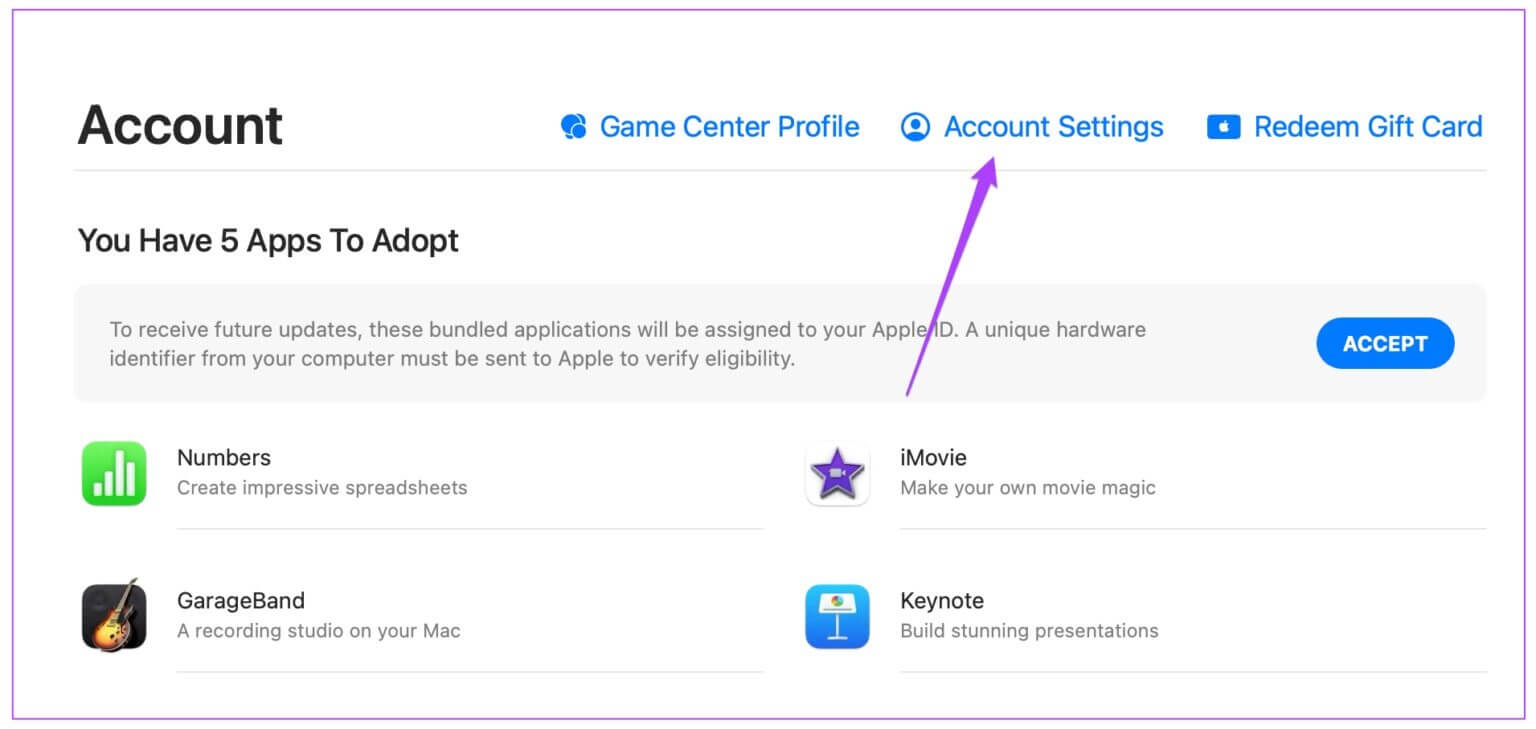
macOS आपसे आपकी Apple ID की पुष्टि करने और पासवर्ड पुनः दर्ज करने के लिए कहेगा।
प्रश्न 4: खाता जानकारी पृष्ठ पर, भुगतान प्रबंधित करें पर क्लिक करें.
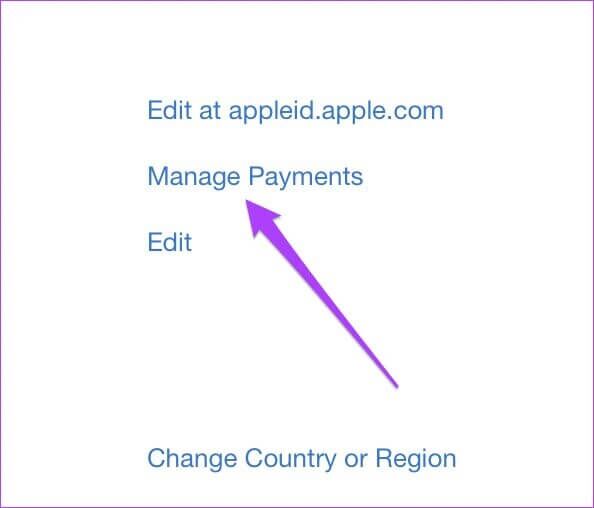
आपको अपनी सहेजी गई भुगतान जानकारी दिखाई देगी.
प्रश्न 5: चयनित भुगतान विधि बदलने के लिए, संपादित करें पर क्लिक करें.
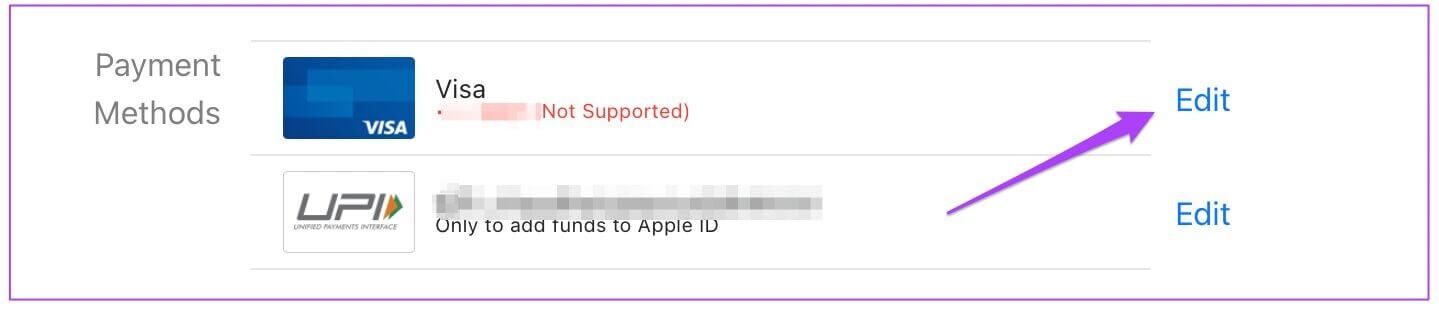
आपके Apple ID वॉलेट का बैलेंस कम हो सकता है। आप "फ़ंड जोड़ें" बटन पर क्लिक करके इसे जोड़ सकते हैं। वैकल्पिक रूप से, आप "भुगतान जोड़ें" बटन पर क्लिक करके कोई अन्य कार्ड आज़मा सकते हैं।
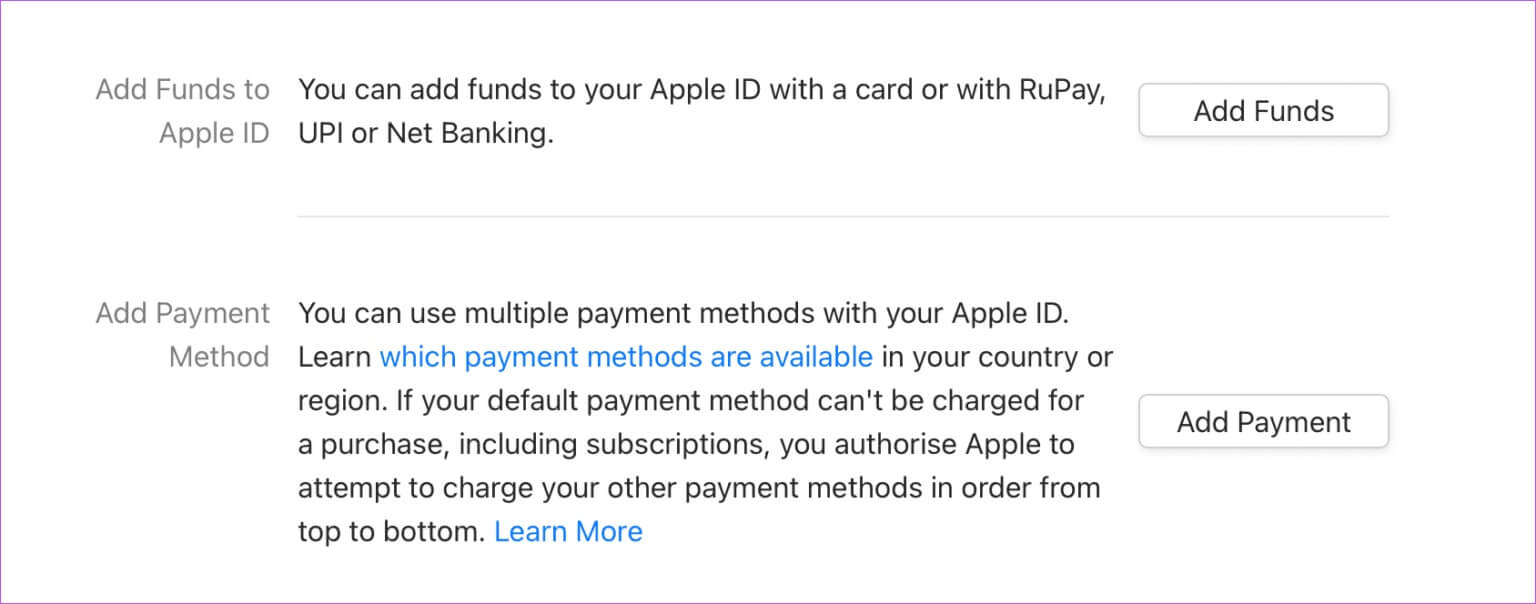
3. जांचें कि क्या डिवाइस सीमा पार हो गई है।
आप एक ही समय में अधिकतम छह डिवाइस पर एक Apple TV+ सब्सक्रिप्शन का आनंद ले सकते हैं। इसलिए, अगर आपके परिवार या दोस्त एक ही समय में Apple TV का इस्तेमाल कर रहे हैं, तो इस सीमा तक पहुँचना आसान है। अगर आपको इससे परेशानी हो रही है, तो आप अपने सब्सक्रिप्शन से एक या एक से ज़्यादा डिवाइस तक पहुँच हटा सकते हैं। यहाँ बताया गया है कि कैसे।
प्रश्न 1: इसे अपने मैक पर खोलने के लिए डॉक में सेटिंग्स आइकन पर क्लिक करें।
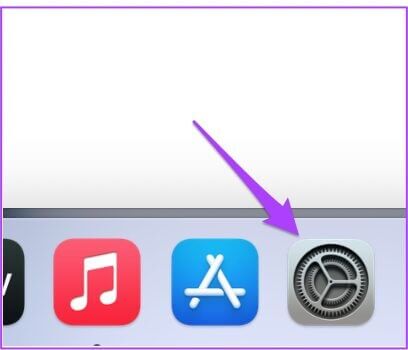
प्रश्न 2: Apple ID आइकन पर क्लिक करें.
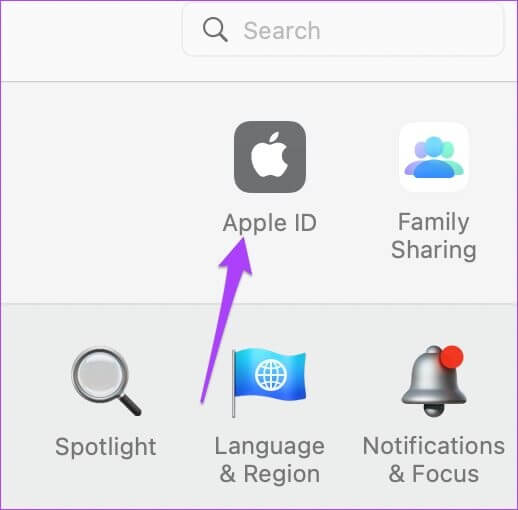
चरण 3: सभी कनेक्टेड डिवाइसों की सूची देखने के लिए नीचे स्क्रॉल करें।
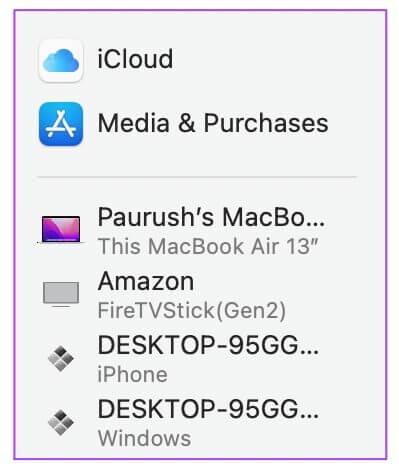
प्रश्न 4: उस डिवाइस का चयन करें जिसे आप अपने खाते से हटाना चाहते हैं.
प्रश्न 5: खाते से हटाएँ विकल्प पर क्लिक करें।
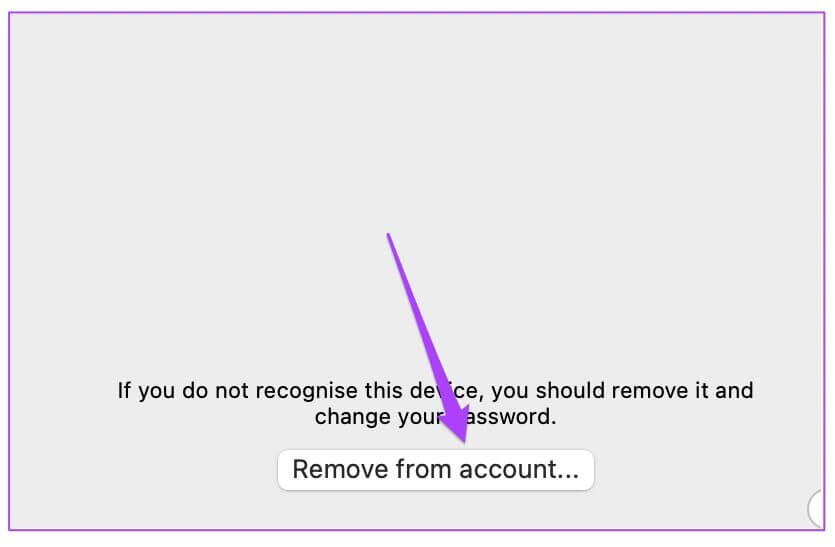
चरण 6: अपनी कार्रवाई की पुष्टि करने के लिए पुनः “हटाएँ” पर क्लिक करें।
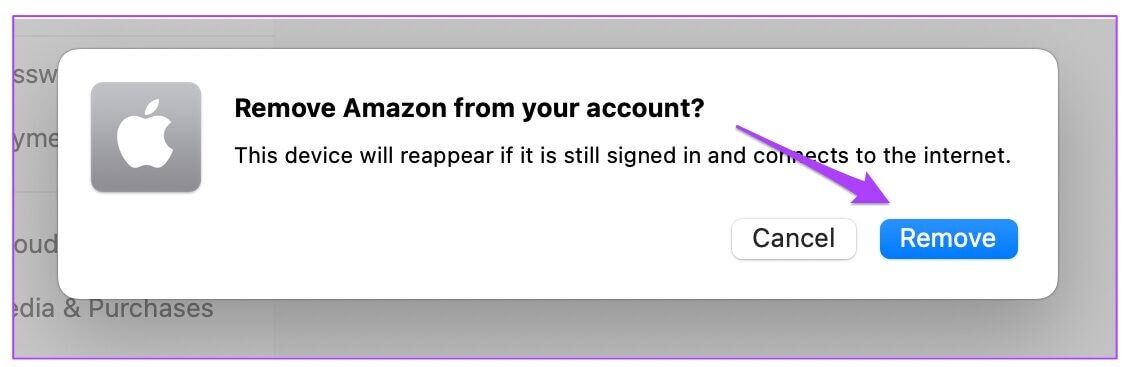
एक से अधिक डिवाइस हटाने के लिए उपरोक्त चरणों को दोहराएँ।
4. अपने एप्पल टीवी को बंद करें और पुनः चालू करें।
कभी-कभी एक साधारण जंप भी मदद कर सकता है। इसलिए, आपको Apple TV ऐप को ज़बरदस्ती बंद करके फिर से चालू करना चाहिए। इन चरणों का पालन करें।
प्रश्न 1: ऊपरी बाएँ कोने में Apple लोगो पर क्लिक करें।
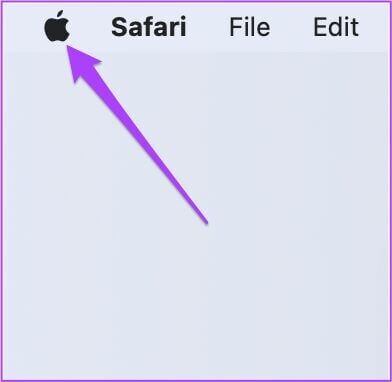
प्रश्न 2: बलपूर्वक छोड़ें विकल्प का चयन करें।
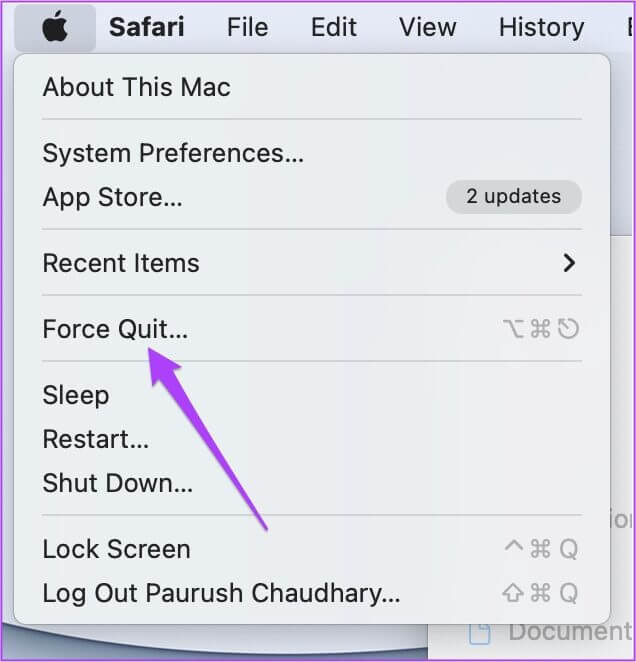
चरण 3: सूची से Apple TV ऐप चुनें और Force Quit बटन पर क्लिक करें।
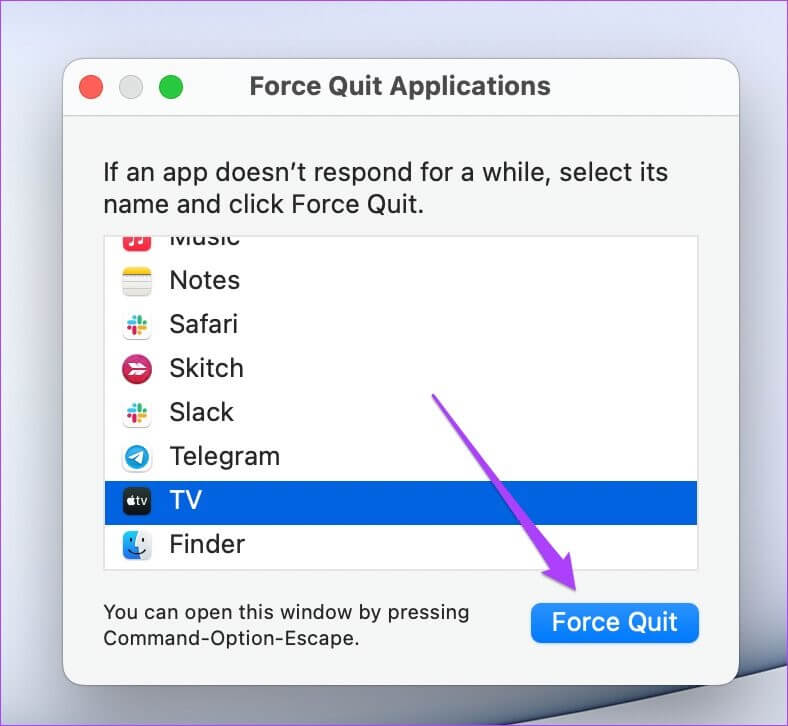
यह जांचने के लिए कि क्या यह ठीक से काम कर रहा है, Apple TV ऐप को पुनः लॉन्च करें।
5. MACOS अपडेट की जाँच करें
Apple TV ऐप को हर macOS अपडेट के साथ बड़े अपग्रेड मिलते हैं ताकि यह सुनिश्चित हो सके कि यह सुचारू रूप से चले। यह बहुत संभव है कि आप अपने Mac के लिए नवीनतम उपलब्ध अपडेट इंस्टॉल करने में देरी कर रहे हों या आपने उन्हें पूरी तरह से चेक नहीं किया हो। कभी-कभी, macOS अपडेट कुछ नेटिव ऐप्स के इस्तेमाल में भी असंगतता पैदा करते हैं। अपडेट की जाँच करने का तरीका यहाँ बताया गया है।
प्रश्न 1: ऊपरी बाएँ कोने में Apple आइकन पर क्लिक करें।
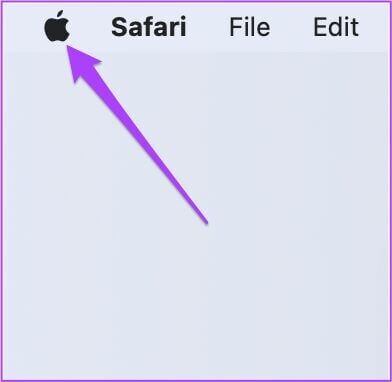
प्रश्न 2: इस मैक के बारे में क्लिक करें.
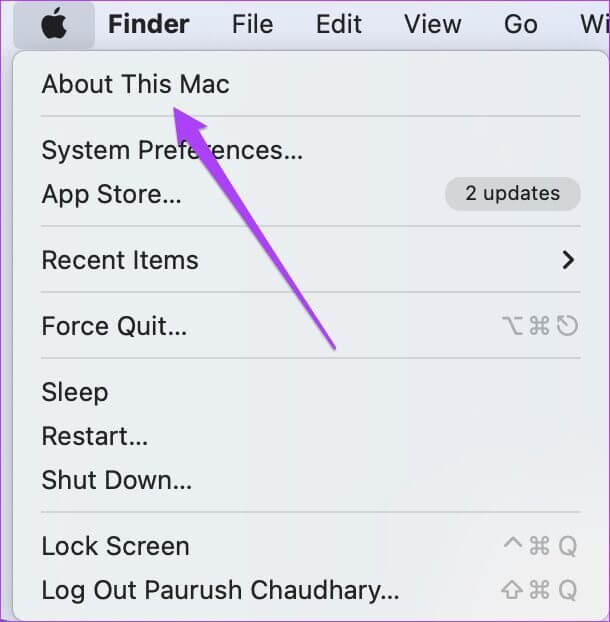
चरण 3: सॉफ़्टवेयर अपडेट करें बटन पर क्लिक करें.
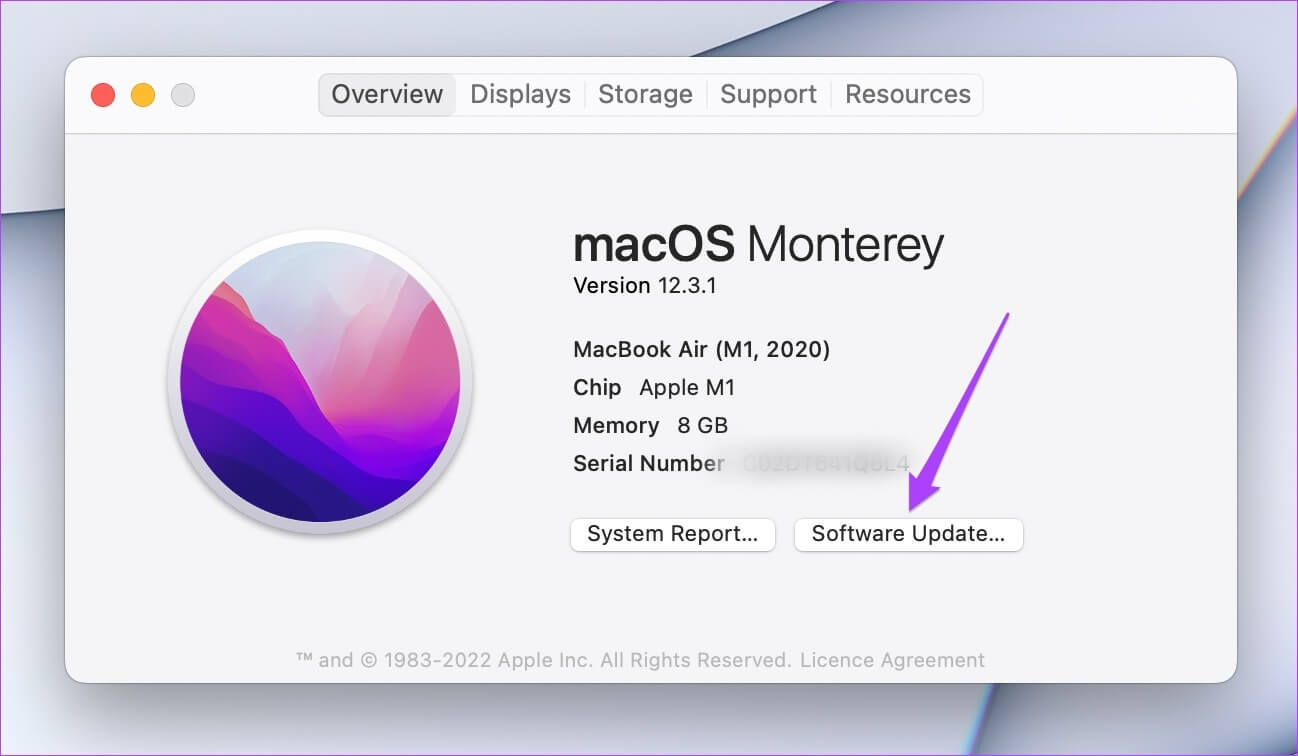
यदि आपके मैक के लिए कोई अपडेट उपलब्ध है, तो उसे डाउनलोड करें और इंस्टॉल करें।
अपने मैक को पुनः आरंभ करने के बाद, Apple TV ऐप को पुनः लॉन्च करें।
6. एप्पल सिस्टम स्थिति पृष्ठ की जाँच करें।
अगर Apple TV ऐप अभी भी रिपेयर नहीं कर रहा है, तो हो सकता है कि सेवाएँ अस्थायी रूप से बंद हो रही हों। Apple इसकी जाँच के लिए एक समर्पित सिस्टम स्थिति पृष्ठ प्रदान करता है। इन चरणों का पालन करें।
प्रश्न 1: अपना पसंदीदा ब्राउज़र लॉन्च करें.
प्रश्न 2: सर्च बार में apple.com/support/systemstatus टाइप करें और रिटर्न दबाएँ।
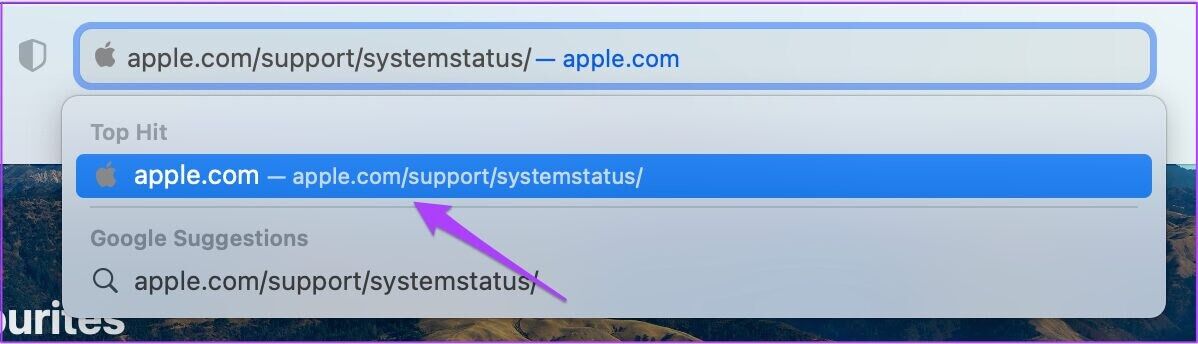
टैब पर एप्पल सिस्टम स्थिति पृष्ठ लोड होता है और आपको विभिन्न सेवाओं की स्थिति दिखाता है।
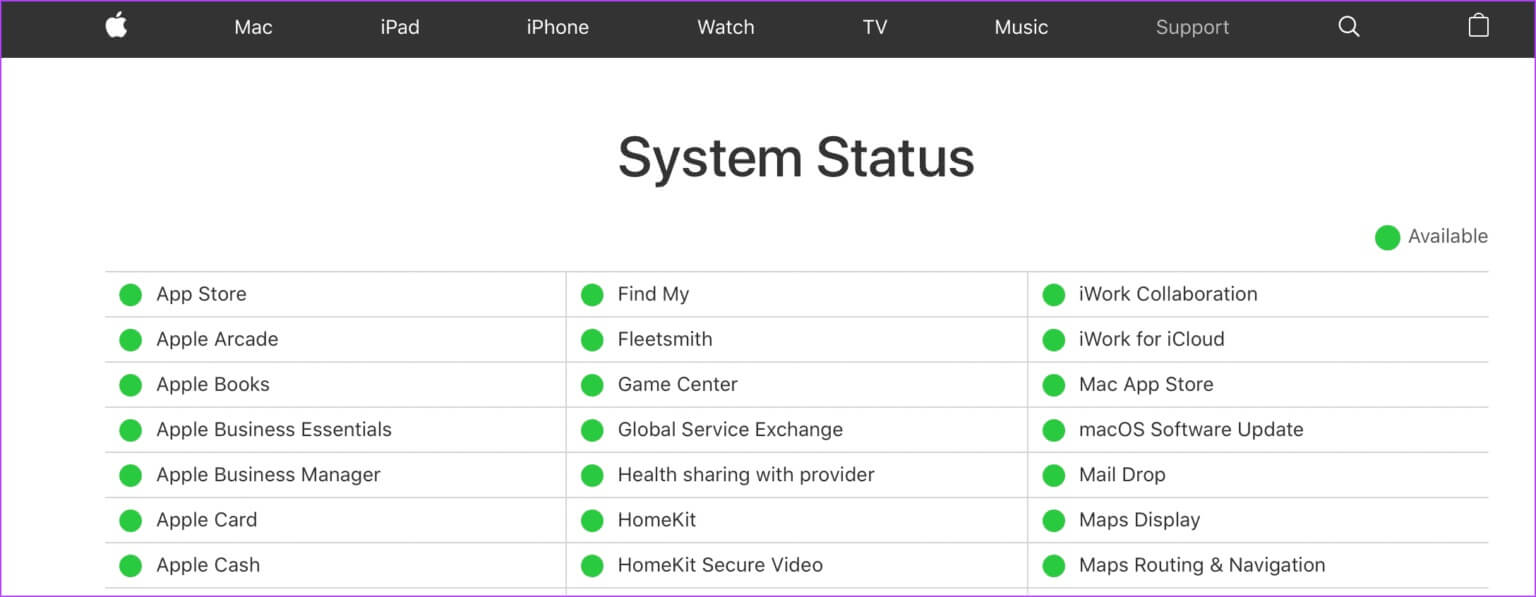
चरण 3: सूची में Apple TV+ ढूंढें.
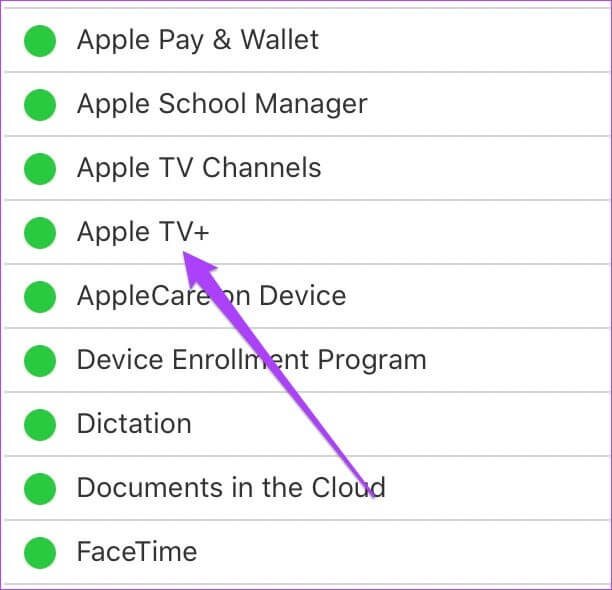
सेवा के नाम के आगे एक हरा बिंदु यह दर्शाता है कि यह काम कर रहा है। हालाँकि, अगर Apple TV+ के आगे एक लाल बिंदु है, तो इसका मतलब है कि Apple इस समस्या के समाधान पर काम कर रहा है। इसलिए, आपके पास इस संकेतक के हरे होने तक इंतज़ार करने और बाद में Apple TV+ ऐप की जाँच करने के अलावा कोई विकल्प नहीं है।
मैक पर एप्पल टीवी के काम न करने की समस्या का समाधान
Apple TV आपको हर महीने ढेरों नई फ़िल्में और टीवी शो दिखाता है। अगर आपके Mac पर ऐप काम करना बंद कर दे, तो आप इन चरणों का पालन कर सकते हैं। आप इन समाधानों को किसी ऐसे व्यक्ति के साथ भी साझा कर सकते हैं जिसे यही समस्या हो रही है।










